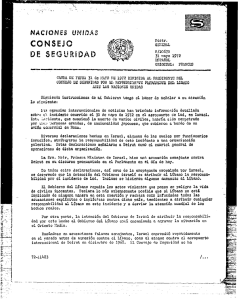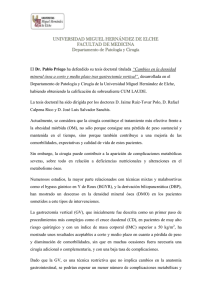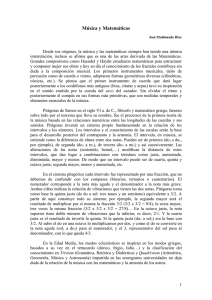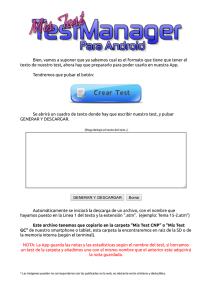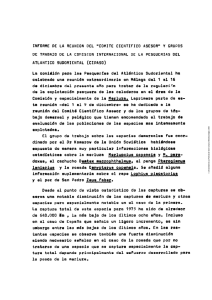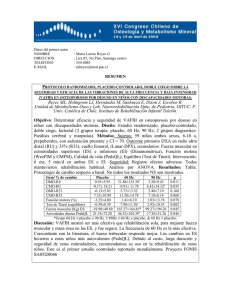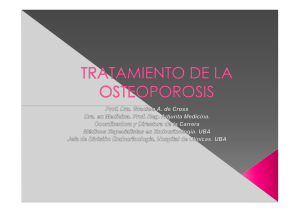Notas de la versión DMO 2.0.0.200811101627
Anuncio
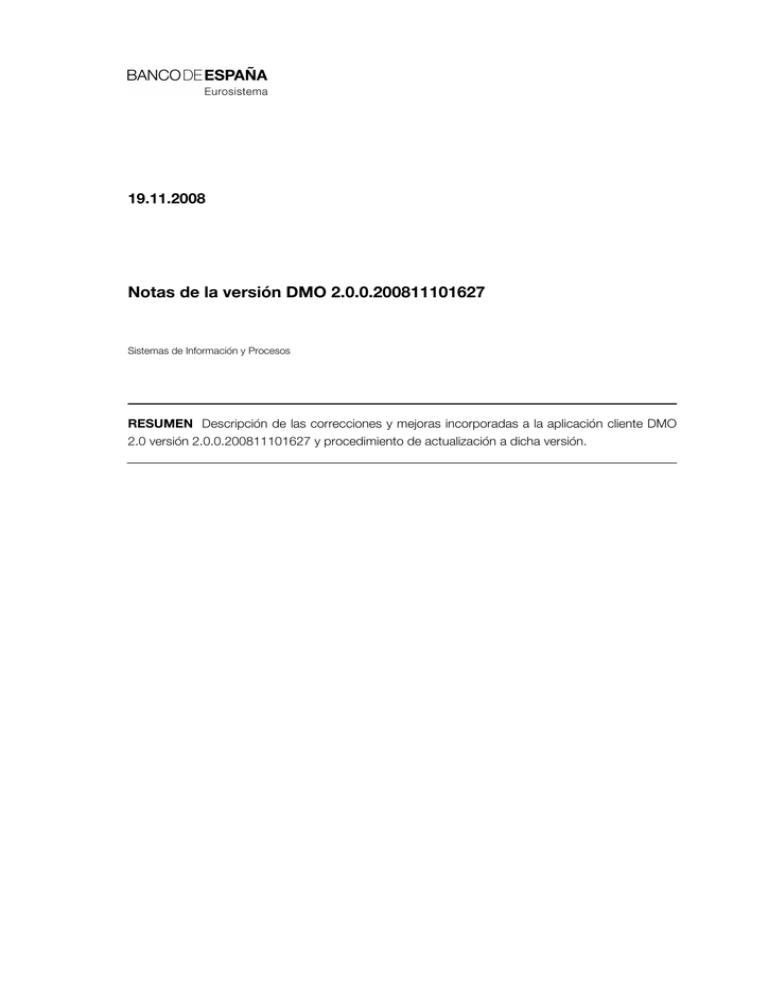
19.11.2008 Notas de la versión DMO 2.0.0.200811101627 Sistemas de Información y Procesos RESUMEN Descripción de las correcciones y mejoras incorporadas a la aplicación cliente DMO 2.0 versión 2.0.0.200811101627 y procedimiento de actualización a dicha versión. Hoja de Control Título Notas de la versión DMO 2.0.0.200811101627 Autor Servicios Informáticos-Sepblac Versión V2 Fecha 19/11/2008 Registro de Cambios Versión Fecha Motivo del cambio V1 17/11/2009 Documento inicial V2 19/11/2009 Se añaden las restricciones en el uso de las nuevas opciones de archivado y cambio de base de datos. ÍNDICE 1 Introducción 2 2 Defectos corregidos 3 2.1 ID. 00121-2008 3 2.2 ID. 00183-2008 3 2.3 ID. 00233-2008 3 3 Nuevas mejoras 4 3.1 ID. P0194-2008 4 3.1.1 Archivado de base de datos 4 3.1.2 Cambio de base de datos 5 3.1.3 Restricciones en el uso del Archivado y Cambio de base de datos 6 3.2 ID. P0177-2008 7 3.3 ID. P0227-2008 7 3.4 ID. P0247-2008 7 4 Procedimiento de actualización 8 4.1 ¿Qué versión de DMO 2.0 tengo instalada? 9 1 1 Introducción El presente documento describe las correcciones y mejoras añadidas a la última versión de la aplicación de sujetos obligados DMO 2.0 que responden, por un lado, a los cambios legislativos introducidos por las órdenes ministeriales EHA/451/2008 de 20 de febrero e INT/2058/2008 de 14 de julio en relación a la generación de número de identificación fiscal (CIF) y al número de identidad de extranjeros (NIE) respectivamente y, por otro, a la demanda de mejoras funcionales manifestadas por las entidades y a los defectos detectados por diversos usuarios y el equipo técnico. La versión viene identificada con el número 2.0.0.200811101627. Además, se describen los pasos a seguir para la instalación de la nueva versión. En el capítulo 2 se describen los defectos corregidos, en el capítulo 3 las mejoras y en el capítulo 4 el procedimiento de actualización. 2 2 Defectos corregidos 2.1 ID. 00121-2008 Se corrige el error que se produce al crear declaraciones positivas de los meses de enero o julio cuando existe una declaración negativa para dicho periodo. El comportamiento adecuado debe ser el siguiente: Cuando se da de alta una declaración negativa para un semestre y existe alguna declaración positiva de cualquier mes de dicho semestre, la aplicación solicitará si se quiere eliminar la declaración positiva existente antes de continuar con el alta de la negativa. El mismo procedimiento se sigue si se intenta dar de alta una declaración positiva de algún mes de un semestre para el que ya existe una declaración negativa, es decir, la aplicación preguntará si se quiere eliminar la declaración negativa. 2.2 ID. 00183-2008 No se pueden introducir operaciones con importe mayor que cero y menor que 1 euro, por ejemplo 0,81 euros. El comportamiento adecuado debe ser el siguiente: La aplicación DMO 2.0 deberá permitir introducir importes mayores que cero y menores que 1, para aquellos casos en que sea funcionalmente posible, por ejemplo, operaciones no ejecutadas del tipo 1 y 2 en declaraciones o cualquier operación desde la 1 a la 22 en fraccionamientos. 2.3 ID. 00233-2008 Una vez marcada la característica 7 “Op. No ejecutada (doc. Insuficiente)” de una operación y guardada dicha operación, no es posible volver a editar la operación y desmarcar dicha característica para seleccionar otra. Aunque, aparentemente las marcas de la característica sí se cambian, la aplicación mantiene registro de la característica 7 y muestra un error cada vez que se intenta guardar con otra característica distinta de la 7. El comportamiento adecuado debe ser el siguiente: La característica 7 de una operación es incompatible con cualquier otra característica. Esto quiere decir que al editar una operación, si se marca la característica 7, se desmarca automáticamente cualquier otra característica marcada con anterioridad. Del mismo modo, si se marca alguna característica distinta de la 7 y la 7 estuviera marcada, ésta última se desmarcaría automáticamente. 3 3 Nuevas mejoras 3.1 ID. P0194-2008 Se añaden 2 nuevas funciones al menú de mantenimiento: - Archivado de base de datos: con esta utilidad se permite realizar una copia de seguridad de los datos de la base de datos actual de trabajo y, además, se crea una nueva base de datos de trabajo vacía, es decir, sin declaraciones ni fraccionamientos, manteniendo toda la información del menú de “Mantenimiento” (usuarios, entidades, certificados, etc.). - Cambio de base de datos: con esta utilidad se permite abrir una base de datos distinta a la actual de trabajo, por ejemplo una base de datos de backup de DMO 2.0, con la información que tenga almacenada de declaraciones y fraccionamientos. 3.1.1 Archivado de base de datos Permite realizar una copia de seguridad de la base de datos en uso y crear una nueva vacía. Al elegir la opción de archivado, la aplicación solicitará seleccionar la carpeta donde se guardará la copia. La carpeta de destino deberá estar vacía para que comience el proceso. Una vez seleccionada la carpeta de destino, comenzará el proceso de copia. Se copiarán todos los archivos de la carpeta “data”, ubicada bajo la carpeta de archivos de trabajo creada durante la instalación, a la nueva ubicación. 4 Durante el proceso de copia se presentará un mensaje de progreso. El proceso de copia concluye con un mensaje informativo indicando el éxito de la operación. Como paso final del proceso de copia, se creará una base de datos vacía en la misma ubicación que la original. Esta base de datos mantendrá toda la configuración de usuarios, entidades, certificados, parámetros, etc., siendo una réplica de la original pero vacía de declaraciones y fraccionamientos. 3.1.2 Cambio de base de datos Permite desconectarse de la base de datos en curso y conectarse a otra existente o a otra copia de seguridad. Al elegir la opción de cambio, la aplicación solicitará seleccionar la carpeta donde se ubica la base de datos a la que queremos conectarnos. Una vez conectados, podremos operar normalmente con la nueva base de datos, es decir, crear, modificar, finalizar, enviar, etc. declaraciones y fraccionamientos. 5 El cambio de base de datos no es persistente, esto quiere decir, que al cerrar y abrir nuevamente la DMO 2.0, ésta se conectará a la base de datos original ubicada en la carpeta “data”, bajo la carpeta de archivos de trabajo creada durante la instalación. 3.1.3 Restricciones en el uso del Archivado y Cambio de base de datos Las dos opciones nuevas de archivado y cambio de base de datos, no podrán utilizarse cuando la base de datos esté funcionando en modo concurrente o multiusuario, también denominado modo servidor. Al intentar ejecutar alguna de las acciones anteriores, DMO 2.0 mostrará uno de los mensajes siguientes: En el caso de estar trabajando bajo la modalidad multiusuario y se desee archivar o cambiar la base de datos, será necesario modificar previamente la configuración a modo monousuario o fichero. Para ello se deberán seguir los siguientes pasos: 1. Todos los usuarios deberán desconectarse de la base de datos, cerrando la DMO 2.0. 2. Detener el servidor de base de datos concurrente server.bat. Para detener el servidor, pulsar la combinación de teclas [Ctrl] + [C] desde la ventana MS-DOS abierta por el servidor. El servidor nos preguntará ¿Desea terminar el trabajo por lotes <S/N>?. Pulsando “S” y <Enter>, el servidor se detendrá y se cerrará la ventana. 3. Cambiar la configuración de la base de datos a modo monousuario o fichero. Se editará el fichero de configuración conf.properties ubicado en la misma carpeta que la base de datos y se cambiará el parámetro db_mode por el valor file. db_mode=file 4. Iniciar de nuevo DMO 2.0 en cualquier puesto y ejecutar el archivado o el cambio según lo descrito en los apartados 3.11 ó 3.1.2. Téngase en cuenta que en modo monousuario sólo se podrá abrir una conexión a la base de datos desde un único puesto. 6 3.2 ID. P0177-2008 Cuando se importan operaciones en declaraciones y fraccionamientos mediante ficheros XML y se produce algún error, la operación que ha provocado el error viene referenciada en el fichero de “log” por el identificador <NumOperacion> del fichero XML que se está importando, en lugar del número de orden de aparición dentro del fichero XML, como ocurría hasta la anterior versión. 3.3 ID. P0227-2008 Cambios en el algoritmo de generación de dígitos de control de los números de identificación fiscal de personas jurídicas (CIFs) y de identificación de extranjeros (NIEs). Se ha implementado en DMO 2.0 un nuevo proceso de validación de CIFs y NIEs tanto de los intervinientes de las operaciones declaradas como de los usuarios y entidades que se dan de alta en la DMO 2.0, que contempla las modificaciones introducidas por las nuevas órdenes ministeriales EHA/451/2008 de 20 de febrero e INT/2058/2008 de 14 de julio. 3.4 ID. P0247-2008 Se ha añadido una función nueva al menú de “Ayuda” que permite consultar el usuario que ha abierto la sesión DMO 2.0 y la ubicación de la carpeta de la base de datos en uso. Téngase en cuenta que cuando se instala por primera vez la aplicación DMO 2.0, la base de datos se crea en una subcarpeta denominada “data” ubicada, a su vez, dentro la carpeta de “<archivos de trabajo>” informada durante el proceso de instalación. 7 4 Procedimiento de actualización Una vez que se haya instalado la aplicación DMO 2.0 en un equipo (siguiendo los pasos descritos en el manual de instalación) y antes de comenzar a trabajar con ella, se deberá actualizar a la última versión disponible en el centro Web de actualizaciones. Para ello, el administrador informático deberá realizar lo siguiente: 1. Arrancar la DMO 2.0 y acceder a la pantalla de “Mantenimiento de parámetros” a través del menú “Mantenimiento”. 2. Sustituir el valor “no” en el parámetro “lookUpNewVersionOnStartUp” por el valor “yes”. 3. En el caso de que el acceso a Internet se realice a través de un servidor “Proxy”, configurar los siguientes parámetros con los datos facilitados por el administrador informático: “proxy-host”, “proxy-port”, “proxy-username” y “proxy-password” 4. Pulsar el botón “Guardar” para salvar los cambios. Aparecerá un mensaje por pantalla confirmando que se ha guardado la configuración. Pulsar el botón “Aceptar”. 5. Cerrar la aplicación DMO 2.0 a través de “Archivo --> Salir” y volver a abrirla. 6. Se comprueba que aparece una ventana de progreso indicando que está buscando actualizaciones e instalándolas. Al terminar el proceso, la DMO 2.0 se vuelve a abrir automáticamente con la última versión disponible instalada. 8 4.1 ¿Qué versión de DMO 2.0 tengo instalada? Para averiguar la versión de DMO 2.0 que tenemos instalada hay que seguir los siguientes pasos: 1. Arrancar la aplicación DMO 2.0 y acceder al menú de Ayuda 2. Pulsar la opción “Acerca de…”. Se abrirá la siguiente ventana: 3. Pulsar el botón “Detalles de plug-ins”. Se abrirá la ventana de más abajo con la lista de plug-ins instalados. Bajar hasta el final de la lista donde se muestran los plug-ins del proveedor “SEPBLAC-Banco de España”. Verificar la versión de los plug-ins. En la figura siguiente, se observa que la última versión instalada es la 2.0.0.200811101627. 9